将Excel文件发到手机上的方法有多种:使用电子邮件、使用云存储服务、通过蓝牙传输、使用数据线连接、使用社交媒体应用。 其中,使用云存储服务是最方便且普遍的方法,通过云存储服务(如Google Drive、Dropbox、OneDrive等),用户可以在电脑上上传文件,然后在手机上下载查看。接下来,我们将详细介绍这些方法的具体操作步骤和优缺点。
一、使用电子邮件
电子邮件是最传统且简单的方法之一。你只需将Excel文件作为附件发送到你自己的电子邮件地址,然后在手机上打开邮件并下载附件。
1. 发送邮件
首先,打开你的电子邮件客户端(如Gmail、Outlook等),创建一封新邮件并将Excel文件作为附件添加。输入你的电子邮件地址并发送。
2. 下载附件
在手机上打开你的电子邮件客户端,找到刚才发送的邮件并下载附件。打开附件即可查看和编辑Excel文件。
优点:
简单易操作。
不需要额外的软件或硬件。
缺点:
文件大小有限制,通常不能发送超过25MB的附件。
需要稳定的互联网连接。
二、使用云存储服务
云存储服务如Google Drive、Dropbox、OneDrive等可以方便地在不同设备之间同步文件。
1. 上传文件到云存储
在电脑上登录你的云存储服务账号,将Excel文件上传到云存储。
2. 在手机上下载
在手机上安装并登录同一云存储服务的应用,找到你上传的Excel文件并下载。
优点:
文件大小较少限制。
文件可以自动同步,方便管理。
可以通过链接共享文件,便于团队协作。
缺点:
需要稳定的互联网连接。
有些云存储服务可能需要付费订阅。
三、通过蓝牙传输
如果你的电脑和手机都支持蓝牙,可以通过蓝牙进行文件传输。
1. 配对设备
在电脑和手机上打开蓝牙,进行设备配对。
2. 传输文件
在电脑上选择要传输的Excel文件,通过蓝牙发送到手机。
优点:
不需要互联网连接。
适用于文件较小的情况。
缺点:
传输速度较慢,不适合大文件。
需要设备支持蓝牙功能。
四、使用数据线连接
使用数据线直接连接电脑和手机,可以快速传输文件。
1. 连接设备
使用数据线连接电脑和手机,通常手机会提示选择连接模式,选择“文件传输”模式。
2. 传输文件
在电脑上找到你的手机设备,将Excel文件复制到手机的存储空间中。
优点:
传输速度快。
不需要互联网连接。
缺点:
需要数据线和相应的驱动程序。
操作相对复杂。
五、使用社交媒体应用
通过微信、WhatsApp、Telegram等社交媒体应用也可以传输文件。
1. 发送文件
在电脑上打开社交媒体应用的网页版或客户端,将Excel文件发送给自己的账号或好友。
2. 接收文件
在手机上打开相应的社交媒体应用,找到刚才发送的文件并下载。
优点:
使用广泛,操作简单。
适合小文件传输。
缺点:
文件大小有限制。
需要稳定的互联网连接。
详细描述:使用云存储服务
使用云存储服务是最推荐的方法之一。它不仅操作简单,还能自动同步文件,方便管理和共享。
1. 选择合适的云存储服务
目前主流的云存储服务有Google Drive、Dropbox和OneDrive。它们各有优缺点:
Google Drive:提供15GB的免费存储空间,与Google的其他服务(如Google Docs、Google Sheets)集成良好。
Dropbox:提供2GB的免费存储空间,支持多设备同步,适合小团队协作。
OneDrive:提供5GB的免费存储空间,与Microsoft Office集成,适合Office用户。
2. 上传文件到云存储
以Google Drive为例:
在电脑上打开Google Drive网站(drive.google.com)。
登录你的Google账号。
点击“新建”按钮,选择“文件上传”。
选择要上传的Excel文件并等待上传完成。
3. 在手机上下载文件
在手机上安装Google Drive应用(可以从App Store或Google Play下载)。
打开Google Drive应用并登录同一Google账号。
找到你上传的Excel文件,点击下载。
4. 共享文件
如果你需要将Excel文件共享给他人,可以生成一个共享链接:
在Google Drive中找到文件,右键点击并选择“获取链接”。
选择共享权限(如仅查看、可编辑等),复制链接并发送给他人。
优点:
文件自动同步,便于管理和更新。
可以通过链接共享文件,便于团队协作。
大多数云存储服务提供一定的免费存储空间。
缺点:
需要稳定的互联网连接。
部分服务可能需要付费订阅以获取更多存储空间。
总结
将Excel文件发到手机上的方法有多种,每种方法都有其优缺点。对于大多数用户来说,使用云存储服务是最方便和灵活的选择。它不仅能轻松传输文件,还能自动同步和共享,极大地提高了工作效率。希望本文能帮助你找到最适合自己的方法。
相关问答FAQs:
1. 如何将Excel文件发送到手机上?
问题描述: 我想知道如何将Excel文件从电脑发送到我的手机上。
回答: 您可以通过以下几种方法将Excel文件发送到手机上:
使用电子邮件:将Excel文件作为附件添加到电子邮件中,并将邮件发送到您的手机上。
使用云存储服务:将Excel文件上传到云存储服务(如Google Drive、Dropbox等),然后在手机上安装相应的应用程序,并从云存储服务中下载文件。
使用数据线连接:使用数据线将手机与电脑连接,将Excel文件复制到手机的存储空间或SD卡中。
2. 我如何在手机上查看Excel文件?
问题描述: 我想知道如何在手机上打开并查看Excel文件。
回答: 您可以通过以下几种方法在手机上查看Excel文件:
安装Excel应用程序:在手机应用商店中搜索并安装Microsoft Excel或其他支持Excel文件的应用程序。打开应用程序后,您可以从手机存储空间或云存储服务中导入Excel文件并进行查看。
使用在线服务:访问在线Excel服务(如Google Sheets),在手机浏览器中打开服务网站,然后上传Excel文件进行查看。
将Excel文件转换为PDF:使用在线文件转换工具或应用程序,将Excel文件转换为PDF格式,然后在手机上使用PDF阅读器打开并查看文件。
3. 我可以在手机上编辑Excel文件吗?
问题描述: 我想知道是否可以在手机上编辑Excel文件。
回答: 是的,您可以在手机上编辑Excel文件。以下是几种方法:
安装Excel应用程序:安装Microsoft Excel或其他支持Excel文件编辑的应用程序。打开应用程序后,您可以打开Excel文件并进行编辑操作。
使用在线服务:访问在线Excel服务(如Google Sheets),在手机浏览器中打开服务网站,然后上传Excel文件进行编辑。
导入到云存储服务:将Excel文件上传到云存储服务(如Google Drive、Dropbox等),然后在手机上安装相应的应用程序,并从云存储服务中打开和编辑文件。编辑后的更改将自动同步到云存储中。
文章包含AI辅助创作,作者:Edit1,如若转载,请注明出处:https://docs.pingcode.com/baike/4070789